Apple iPhone veya iPad ana ekranınızdaki Facetime simgesinin neden eksik olduğunu mu merak ediyorsunuz? Bu yaygın bir sorundur ve muhtemelen sizin veya cihaz setine erişimi olan birinin kısıtlamasının sonucudur. İşte nasıl çözüleceği.
Not: Tüm Apple cihazları Facetime'ı desteklemez. Bu listeyi kontrol edin cihazınızın desteklediğinden emin olmak için.
Her Yerde Kontrol Et
İlk olarak, Facetime simgesinin bir klasörde bir yerde saklanmadığından emin olun. Her bir ana ekran arasında ileri geri kaydırın ve her bir klasörü kontrol edin. Nedense genellikle "üretkenlik" dosya.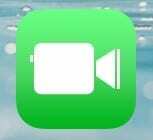 Ayrıca düşünmek isteyebilirsiniz ana ekran simgelerini varsayılanlarına sıfırlama Hala bulamıyorsanız ayarlar.
Ayrıca düşünmek isteyebilirsiniz ana ekran simgelerini varsayılanlarına sıfırlama Hala bulamıyorsanız ayarlar.
Arama ile bulun
- Ana ekranda, “ öğesini ortaya çıkarmak için tamamen sola kaydırın.Arama" kutu.
- Tip "Yüz Zamanı" içinde "Arama" alan.
- Uygulama bir seçim olarak görünmelidir. Açmak için dokunun.
Apple Store'dan geri yükle
- Aç "Uygulama mağazası” cihazınızda, ardından “Yüz Zamanı“.
- “Bulut”
 Uygulamayı indirmek için simge.
Uygulamayı indirmek için simge.
İndirilip yüklendikten sonra uygulama, Ana ekranınızda tekrar açılabilir olmalıdır.
Kısıtlamaları Kontrol Edin
Bazen aile üyeleri veya iPhone'unuza erişimi olan herhangi biri yanlışlıkla ayarları değiştirir. Kısıtlama ayarları değiştirilirse, Facetime simgesi de dahil olmak üzere ana ekranda hangi simgelerin gösterileceğini sınırlayabilir.
- Seçme "Ayarlar“.
- iOS12 ve sonraki sürümlerde “Ekran ZAMANI” > “İçerik Gizliliği ve Kısıtlamalar” > “İçerik Gizliliği“. iOS 11 ve önceki sürümlerde, “Genel” > “Kısıtlamalar“.
- Şifreyi yazın. Parolayı siz ayarlamadıysanız, aygıta erişimi olan herkese parola belirleyip belirlemediğini sorun.
- Yı kur "Yüz Zamanı” kısıtlaması”Açık“. Aşağıdaki resimde olduğu gibi görünmelidir.
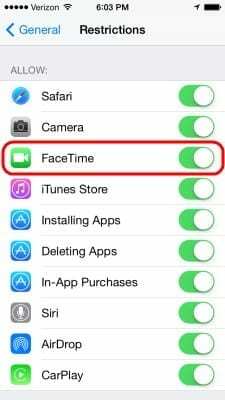
- Ayrıca, "Kamera" etkin. Kamera etkinleştirilmedikçe Facetime çalışmayacaktır.
Bu, iPhone, iPad ve iPod Touch'taki Facetime düğmesini göstermelidir.